ローカルおよびリモートのLinuxシステムを監視するための監視ツールはたくさんあります。良い例の1つは、コックピットです。 。ただし、これらのツールは、少なくとも初心者の管理者にとっては、インストールと使用が少し複雑です。初心者の管理者は、システムを監視するためにこれらのツールを構成する方法を理解するために、ある程度の時間を費やす必要があるかもしれません。ローカルエリアネットワークで一度に複数のホストを監視するための迅速で汚い方法が必要な場合は、 "rwho"を確認してください。 道具。 rwhoユーティリティをインストールするとすぐに、ローカルシステムとリモートシステムを即座に迅速に監視します。設定するものはありません!監視したいシステムに「rwho」ツールをインストールして監視を開始するだけです!!
rwhoを、機能が豊富で完全な監視ツールとは考えないでください。これは、稼働時間のみを監視するシンプルなツールです。 、ロード およびログインしたユーザー ローカル/リモートシステムの。
「rwho」ユーティリティを使用すると、次のことがわかります。
- 誰がどのコンピュータにログインしているか
- 稼働時間(最後の再起動からの時間)で監視されているコンピューターのリスト
- ログインしているユーザーの数
- 過去1、5、および15分間の平均負荷。
これ以上何もない!それ以下ではありません!また、同じサブネットにあるシステムのみを監視します 。したがって、小規模なホームオフィスネットワークに最適です。
Linuxで複数のホストを監視する
rwhoがどのように機能するかを説明しましょう。ネットワーク上でrwhoを使用するすべてのシステムは、それ自体に関する情報をブロードキャストします。他のコンピューターは、rwhod-daemonを使用してこれらの情報にアクセスできます。したがって、ネットワーク上のすべてのコンピューターにrwhoがインストールされている必要があります。また、rwhod-port(例:ポート513 / UDP )他のホストの情報を配布またはアクセスするには、ファイアウォール/ルーターの通過を許可する必要があります。
了解しました。インストールしましょう。
Ubuntu16.04LTSサーバーでテストしました。 rwhoはデフォルトのリポジトリで利用できるため、以下のようにAPTパッケージマネージャーを使用してインストールできます。
$ sudo apt install rwho
CentOS、Fedora、RHELなどのRPMベースのシステムでは、次のコマンドを使用してインストールします。
$ sudo dnf install rwho
ファイアウォール/ルーターの背後にいる場合は、rwhod-port513を許可していることを確認してください。また、コマンドを使用してrwhod-daemonが実行されているかどうかを確認します。
$ sudo systemctl status rwhod
まだ開始されていない場合は、次のコマンドを実行してrwhodサービスを有効にして開始します。
$ sudo systemctl enable rwhod $ sudo systemctl start rwhod
次に、システムを監視します。次のコマンドを実行して、誰がどのコンピューターにログオンしているかを確認します。
$ rwho ostechni ostechnix:pts/5 Mar 12 17:41 root server:pts/0 Mar 12 17:42
ご覧のとおり、現在、私のローカルエリアネットワークには2つのシステムがあります。ローカルシステムユーザーはostechnix (Ubuntu 16.04 LTS)およびリモートシステムのユーザーは root (CentOS 7)。すでにお察しのとおり、rwhoは「who」に似ています。 コマンドですが、リモートシステムも監視します。
また、次のコマンドを使用して、ネットワーク上で実行されているすべてのシステムの稼働時間を確認できます。
$ ruptime ostechnix up 2:17, 1 user, load 0.09, 0.03, 0.01 server up 1:54, 1 user, load 0.00, 0.01, 0.05
ここで、ruptime( "uptime"コマンドと同様)は、Ubuntu(ローカル)システムとCentOS(リモート)システムの合計稼働時間を表示します。とった?素晴らしい!これが私のUbuntu16.04LTSシステムのサンプルスクリーンショットです:
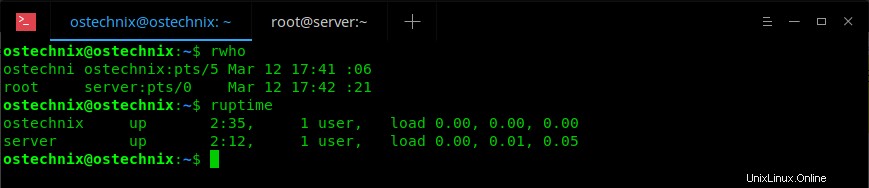
Linuxでrwhoを使用して複数のホストを監視する
ローカルエリアネットワーク内の他のすべてのマシンに関する情報は、次の場所にあります。
$ ls /var/spool/rwho/ whod.ostechnix whod.server
これは小さいですが、誰がどのコンピューターにログインしているか、稼働時間、およびシステム負荷の詳細を確認するのに非常に役立ちます。
推奨される読み物:
- 知りたいと思われる「トップ」コマンドラインユーティリティの代替案
- システムにログオンしているユーザーとそのユーザーが行っていることを確認する方法
- Linuxでユーザーアクティビティを監視する方法
- LinuxのコマンドラインからWebサイトを監視する簡単な方法
- LinuxでコマンドラインからWiFi接続を監視する方法
- vnStat –LinuxおよびBSDでネットワーク帯域幅を監視する
- NetData:Linux用のリアルタイムパフォーマンス監視ツール
この方法には重大な抜け穴が1つあることに注意してください。 。すべてのコンピューターに関する情報がネット経由でブロードキャストされるため、サブネット内の誰もがこの情報を取得できます。通常は問題ありませんが、ネットワークに関する情報が許可されていないユーザーに配布される場合、これは望ましくない副作用になる可能性があります。したがって、信頼できる保護されたローカルエリアネットワークで使用することを強くお勧めします。
詳細については、manページを参照してください。
$ man rwho